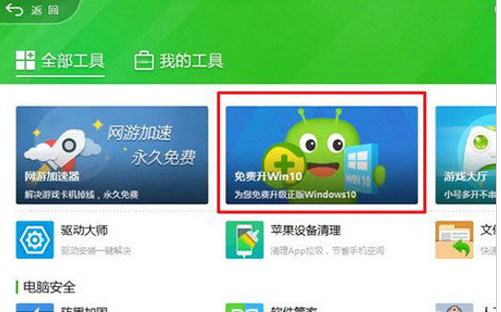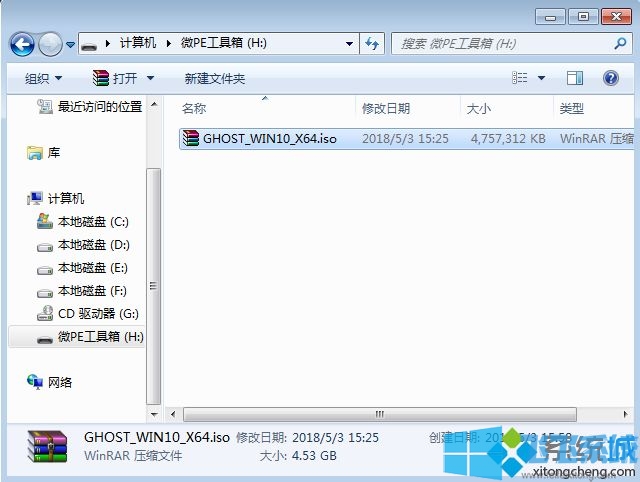win10系统禁止安全性与维护通知消息显示的设置方法(图文)
- 编辑:飞飞系统
- 时间:2021-07-01
相信使用win10系统的网友都应该知道,win10系统经常会在电脑右侧的通知栏中显示安全性与维护通知消息。而很多人并不喜欢看到这些安全性与维护通知消息内容,甚至会感觉经常弹出这些消息非常烦人。针对这种情况飞飞系统小编给大家分享win10系统禁止安全性与维护通知消息显示的设置方法,有兴趣的朋友赶紧来看看吧!
1、首先我们鼠标右键点击“此电脑”,弹出菜单之后选择“属性”。
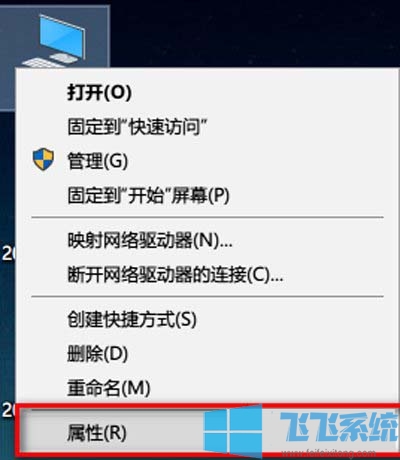
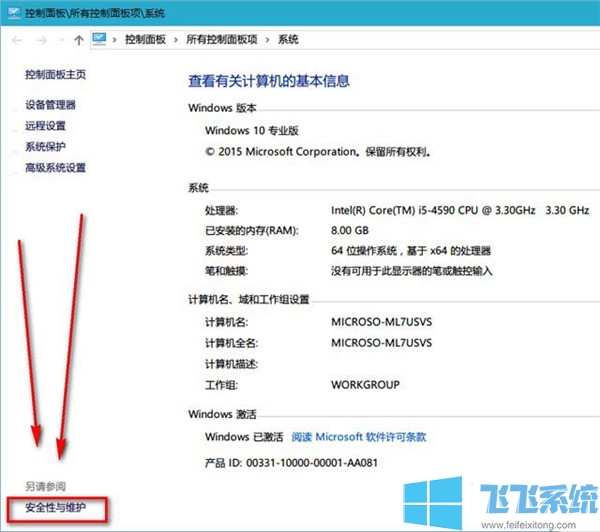
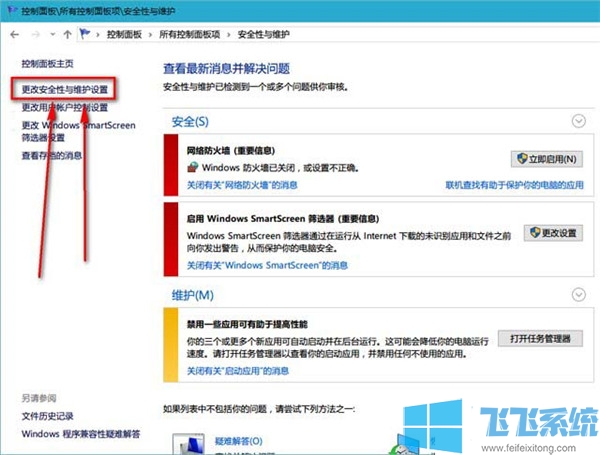
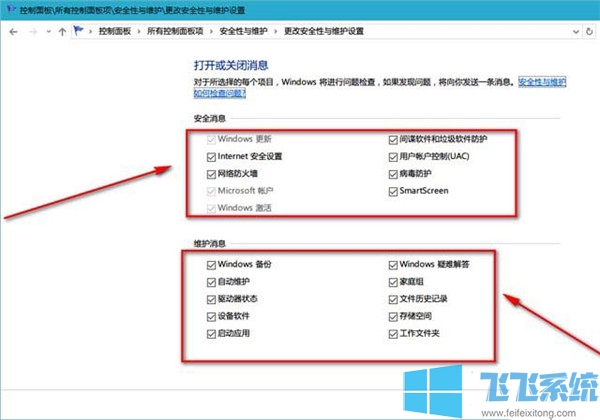
以上就是win10系统禁止安全性与维护通知消息显示的设置方法,大家按照上面的方法来进行设置后,就不会再看到安全性与维护通知消息了。
win10系统禁止安全性与维护通知消息显示的设置方法
1、首先我们鼠标右键点击“此电脑”,弹出菜单之后选择“属性”。
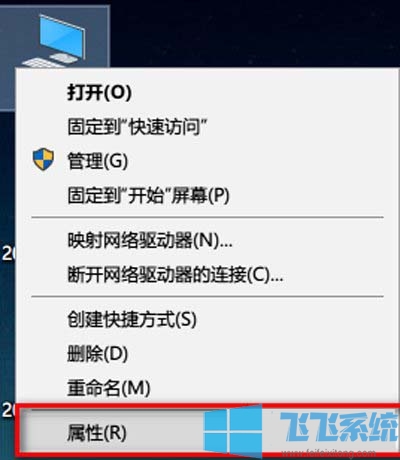
2、进入之后,点击“安全性与维护”。
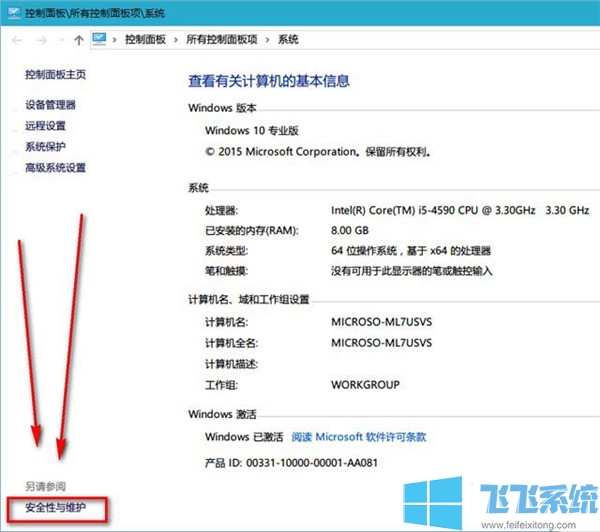
3、进入安全性与维护界面之后,再点击“更改安全性与维护设置”。
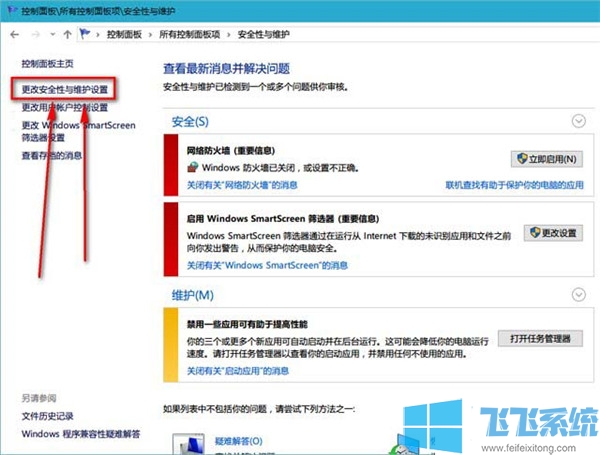
4、在安全消息和维护消息中,我们将不需要的通知去除勾选,建议去除所有的勾选,所有不通知。
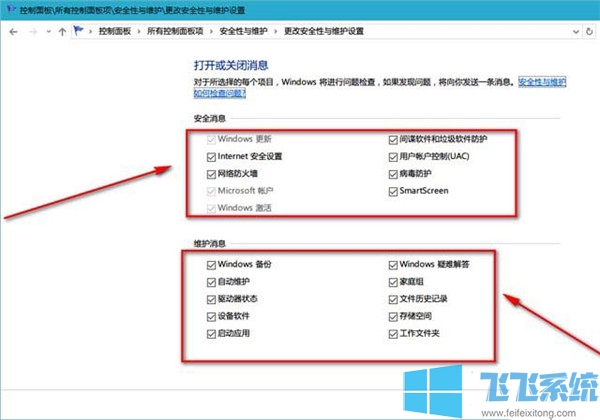
以上就是win10系统禁止安全性与维护通知消息显示的设置方法,大家按照上面的方法来进行设置后,就不会再看到安全性与维护通知消息了。